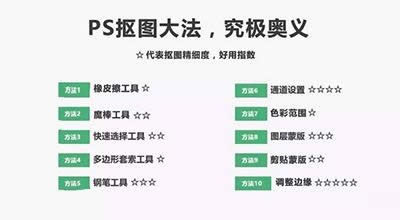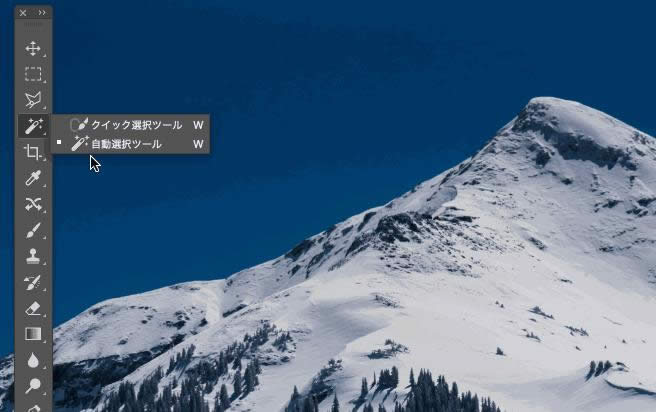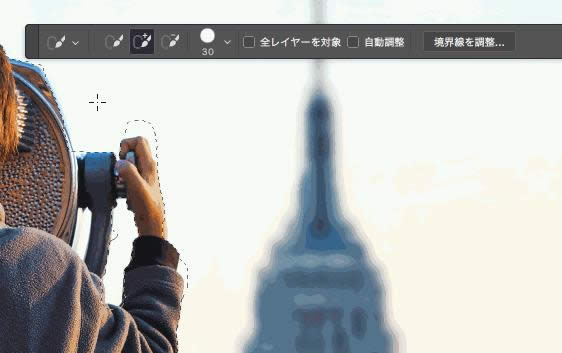10種ps摳圖方法(動態圖演示全過程)
發表時間:2023-06-10 來源:明輝站整理相關軟件相關文章人氣:
[摘要]在PS教程中,PS為用戶提供了鋼筆工具、快速選擇、通道等各種各樣的工具來幫助用戶完成摳圖的操作,因此,PS摳圖方法非常多,今天,小編就給大家整理了十種ps摳圖方法,這一些方法適用于各種摳圖情景,希望...
在PS教程中,PS為用戶提供了鋼筆工具、快速選擇、通道等各種各樣的工具來幫助用戶完成摳圖的操作,因此,PS摳圖方法非常多,今天,小編就給大家整理了十種ps摳圖方法,這一些方法適用于各種摳圖情景,希望大家會喜歡!下面,先來看一下PS摳圖方法目錄。
PS摳圖方法目錄
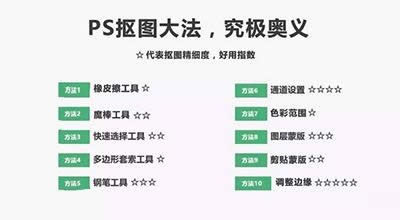
PS摳圖方法
十種ps摳圖方法
ps摳圖方法一:橡皮擦工具
橡皮擦工具,更多時候跟“摳圖”看似沒啥關系,然而,竟然它能起到“擦除”的作用,那么就完全可以用來摳圖去背了,它的鍵盤快捷鍵是:單按一個字母鍵“e”,簡單粗暴地擦掉你不想要的背景或其他畫面部分就可以了。

PS摳圖
不要哪兒,就擦哪,擦擦擦
橡皮擦工具用起來方便,選擇了它,調節畫筆大小和硬度即可開始擦擦擦。然而,缺點也比較明顯,很難做到精細化摳圖,對邊緣的處理也不是太好,而且擦掉就真的沒了,原圖被破壞。阿隨君這里并不推薦使用,只做了解,它結合“圖層蒙版”來用的話,效果還是不錯的,往后看會細講的。
ps摳圖方法二:魔棒工具
在有明顯的對比的圖片中,比如背景是典型的純色的時,“魔法棒”工具就非常好用了,一點即可選中背景,刪除即可。魔法棒工具和快速選擇工具是一組工具,快捷鍵為W,也可以通過鼠標直接選擇,如下圖所示。當然,在選擇的時候,魔棒工具,支持刪除多選部分,也支持增加少選部分,方法都是點、點、點。
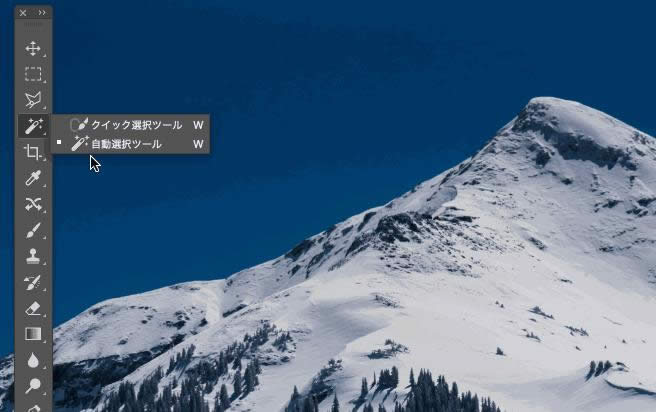
PS摳圖
選用魔棒工具,一鍵去除藍天背景,so easy
ps摳圖方法三:快速選擇工具
“快速選擇工具”,顧名思義,就是“快速”地選擇畫面中你想要或者你不想要的部分,通過工具欄用鼠標直接選中該工具,或者用快捷鍵“W”,對準畫面框選即可,同時,可以配合中括號“[”或“]”來縮放畫筆大小,更精確的框選,如下圖所示:

PS摳圖
快速選擇工具,即用畫筆畫選區
如果初步框選的范圍超過了想要的畫面范圍的話,可以按住Alt鍵的同時,框選超出的部分,即可從選區減去它們,如下圖所示:
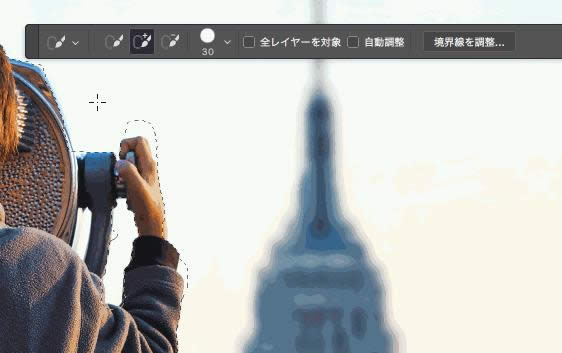
PS摳圖
Alt鍵,則是從選區中減去
而如果初步框選后還有沒被選中的部分,則可以按住啊Shift鍵的同時,框選要添加的部分,即可將它們添加到選區中,如下圖所示操作:

PS摳圖
Shift鍵,則是添加到選區
圖形(Graph)和圖像(Image)都是多媒體系統中的可視元素,雖然它們很難區分,但確實不是一回事。